-Рубрики
- Скрап... (251)
- Клипарт-люди.. (166)
- Клипарт.. (150)
- Мои работы... (137)
- Стряпаем сами. (116)
- Очумелые штучки-Своими ручками. (99)
- Мои рамки. (96)
- Анимашки.... (91)
- Стихи о Любви.. (86)
- Стихи в картинках... (19)
- Женское..... (83)
- Мои схемы. (83)
- Скрап-Цветочное (82)
- Вязание. (82)
- Фотошоп-Коллажи (80)
- Corel..... (77)
- Скрап-детский.. (76)
- Скрап-зимний... (65)
- Скрап весенний+пасхальный.. (61)
- Фотошоп-Анимация (59)
- Скрап-романтический (59)
- Шьём сами. (58)
- Цветочное..... (53)
- Декор... (53)
- Gimp... (52)
- Скрап винтажный.. (51)
- Маски.... (50)
- Мясные блюда.. (49)
- Клипарт-цветы... (45)
- Пейзажное (40)
- Фоны.... (40)
- Стихи. (37)
- Фотошоп-Уроки (36)
- Полезные подсказки... (35)
- Клипарт пейзажы... (33)
- Скрап-осенний... (30)
- Всегда красивой будь (25)
- Программы... (24)
- Десерт. (24)
- Любимое.... (23)
- Здоровье+Траволечение. (23)
- Детские образы.... (22)
- Рамки..... (21)
- Холодные закуски... (21)
- С Новым годом и Рождеством (20)
- Праздники... (19)
- Фруктово-летний скрап... (18)
- Фильтры.... (16)
- Плагины-Filters (15)
- Стихи о Женщинах. (15)
- Всё для дома и квартиры... (14)
- Шрифты.... (13)
- Картофельные блюда (13)
- Разные салаты... (13)
- Скрап 9 мая+23 февраля... (12)
- Наши животные.. (12)
- Фракталы (10)
- Рыбные блюда... (10)
- Приятного вечера и Ночи (10)
- Стили.... (9)
- Это интерессно. (9)
- Приятные пожелания... (8)
- Градиент..... (7)
- Кисти... (7)
- C Днём рождения (7)
- Мои стихи. (7)
- Доброго утра и Дня (6)
- Украшения своими руками (5)
- Масло и его свойства. (5)
- Декупаж+валяние.... (4)
- Скрап-морской (3)
- Хороших выходных (3)
- Открыточки-Спасибки (3)
- Фигуры..... (2)
- Экшен..... (1)
-Музыка
- Аrash..
- Слушали: 268 Комментарии: 7
- Интервью с богом...
- Слушали: 200 Комментарии: 1
- Когда бог создал женщину...
- Слушали: 4518 Комментарии: 0
-Поиск по дневнику
-Друзья
Друзья оффлайнКого давно нет? Кого добавить?
-Лала-
_М_Светлана
Adelfina
almiria_kh
amati2525
Angel_Star
BARGUZIN
be-ll
Carmagnola
DiZa-74
foglia
GanikoZ
GuGa11
Irina_Snezhko
KIRINUSHKA
koreckolga
lena96
lusina03
LyuX
Mesabi_ArtCafe
NATALI-NG
Nelya_Gerbekova
R-Oksana
Serdoliks
suhana
t_calypso
Tanehka
Valentina_begi
ValeZ
Vrosja
АЛИСА_ЖУРАВЛЁВА
Верзиера
Галерея_Дефне
интресс
Клара66
КОТктейль
Логово_Белой_Волчицы
Люка24
Майя_Шипеева
марианнушка
Небом_хранимая
Нина_Гуревич
Огненная_искорка
Ольга_Прохорова
полячка
Ратна
светлячик
ШАХРУКХ_КХАН
ЭМИЛЛИ
Эрмилинда
-Постоянные читатели
-Лала- Деда-еу Adelfina Angel_Star DiZa-74 DjessikaSara Ellyushka GanikoZ GuGa11 KIRINUSHKA Laticia Miled Nina_Oleinikova Serdoliks TEACHER_OF_PHYSICS Tanehka Valentina_begi Vrosja _М_Светлана amati2525 foglia lena96 mig07 nataliodes nataschka72 sanchoo stashik suhana tanya1503 zahariya Ангелок53 Добромир Клара66 Любаша_Бодя Майя_Шипеева Манушик Ника_59 Огненная_искорка Ольга_из_Петербурга Ратна С_Светлана Сытый_папа ШАХРУКХ_КХАН ЭМИЛЛИ Эрмилинда интресс марианнушка мисс_Лю светлячик сладкая_косичка
-Сообщества
Как добавлять в фотошоп кисти и плагины |
Цитата сообщения Dfyz007
Как добавлять в фотошоп кисти и плагины
Как добавлять в фотошоп кисти и плагины?
читать всем в обязательном порядке!
сначала о кистях:
для начала скачаную кисть распаковываем, если она в архиве, как в общем то чаще всего и бывает, запоминаем при этом куда кисть распаковали, и не забываем после этого изменить ее расширение с .jbr на .abr,
для техх кто не знает как это сделать, расскажу вкратце, в Windows XP заходим в "Мой компьютер" нажимаем сверху на "Сервис", затем "Свойства папки..." там выбираем вкладочку "вид" прокручиваем почти в самый низ, и убираем галочку со "Скрывать расширение для зарегистрированых типов файлов" нажимаем применить, затем, ОК снова доходим до места, где наша кисточка лежит, нажимаем на нее правой кнопочкой мыши. и выбираем "переименовать" там то. после точки и ставим новое расширение...
А кисточки наши (опять же при стандартной установке ФШ) лежат в следующем месте:
C:\\Program Files\\Adobe\\Photoshop 7.0\\Presets\\Brushes
переходим в Фотошоп
выбираем саму кисть, т.е. инструмент кисть, (см. рис. 1) далее щелкаем там вверху на маленький треугольничек в кружочке (1) , потом на эту (2)
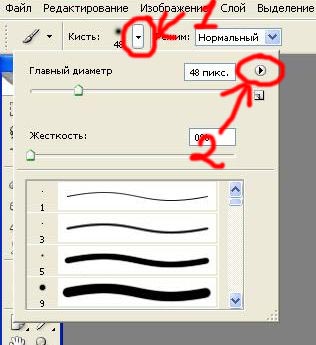
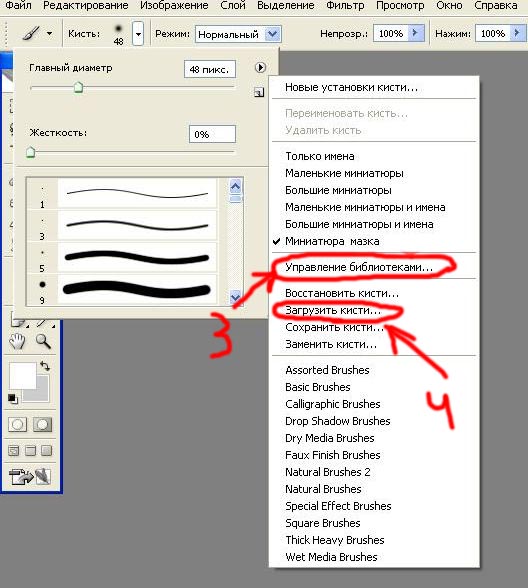
появляется новое выплывающее меню, ну а там уже выбираем или пункт (3), управление библиотеками. там можно добавлять. удалять, переименовывать и собственно просматривать кисти.
или (4) - загрузить кисти, это чисто добавление новых кистей... Я всегда с помощью библиотек добавляю.. так удобнее...
ну а вот для тех у кого фотошоп английский, первый то скрин там ниче такого нет. что в английском, что в русском без разницы, а вот второй скрин: библеотека кистей - (3)
а загрузка кистей - (4)
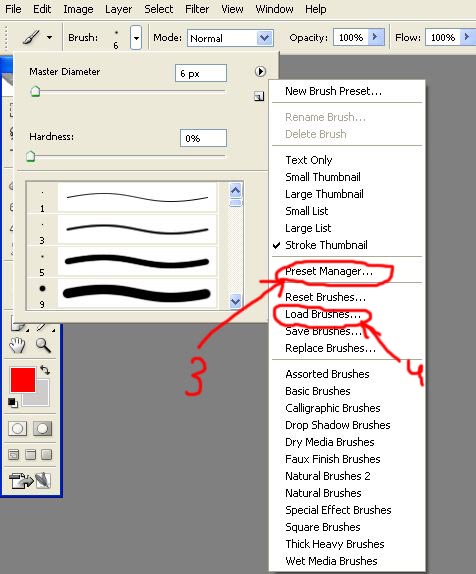
теперь как плагины вставлять: это еще проще чем кисти, при закрытом Фотошопе распаковываем или инсталируем плагин в Photoshop\Plug-Ins
если устанавливали по умолчанию не меняя путь. то, путь будет примерно таким (это для Photoshop 9.0 или CS 2): "C:\Program Files\Adobe\Adobe Photoshop CS2\Plug-Ins"
ну а затем открывае фотошоп и пользуемся на здоровье, во например если устанавливали фильтры, о они появятся в пункте меню: "Filters"
как пользваться библиотеками инструментов:
в общем то ничего сложного, но все же, пусть будет:
1) открываем ФШ, затем смотрим на второй скрин в этом посте, и загружаем "Управление библиотеками..." там до скрина написано как до туда добраться, дальше, в библиотеках есть 5 кнопочек:
их названия. и что обозначают, сверху вниз:
"Готово" - думаю, что тут объяснение не требуется, стандартная кнопочка, применить все "содеянное" и выйти из библиотеки, хотя применяется все автоматом, сразу как сделаешь что либо, поэтому функции у этой кнопочки чисо отвечающие за выход (1)
"Загрузить" - загрузка инструментов в зависимости от того библиотека каких инструментов в данный момент открыта (2)
"Сохранить" - сохранить выбранный инстрмент. будь то кисть или градиент, (сохраняется в формате инстумента) (3)
"переименовать" -переименовать инструмент (4)
"Удалить" - удаление инструмента из библиотеки (5)
так же сверху окошечка, т.е. в верхней части окошечка библиотеки есть открывающийся список инструментов, выглядит он так: (6)
т.е. библиотеку каких иструментов хотите редактировать, тот инструмент в этом списке и выбираете
прилагающиеся скрины:
для русской версии
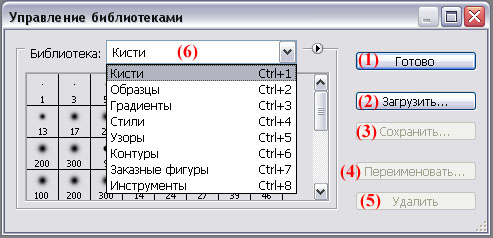
для английской:
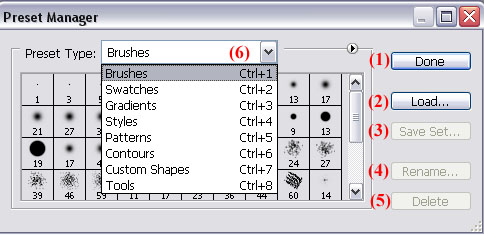
Как добавлять в фотошоп кисти и плагины?
читать всем в обязательном порядке!
сначала о кистях:
для начала скачаную кисть распаковываем, если она в архиве, как в общем то чаще всего и бывает, запоминаем при этом куда кисть распаковали, и не забываем после этого изменить ее расширение с .jbr на .abr,
для техх кто не знает как это сделать, расскажу вкратце, в Windows XP заходим в "Мой компьютер" нажимаем сверху на "Сервис", затем "Свойства папки..." там выбираем вкладочку "вид" прокручиваем почти в самый низ, и убираем галочку со "Скрывать расширение для зарегистрированых типов файлов" нажимаем применить, затем, ОК снова доходим до места, где наша кисточка лежит, нажимаем на нее правой кнопочкой мыши. и выбираем "переименовать" там то. после точки и ставим новое расширение...
А кисточки наши (опять же при стандартной установке ФШ) лежат в следующем месте:
C:\\Program Files\\Adobe\\Photoshop 7.0\\Presets\\Brushes
переходим в Фотошоп
выбираем саму кисть, т.е. инструмент кисть, (см. рис. 1) далее щелкаем там вверху на маленький треугольничек в кружочке (1) , потом на эту (2)
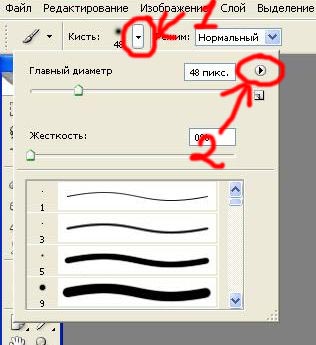
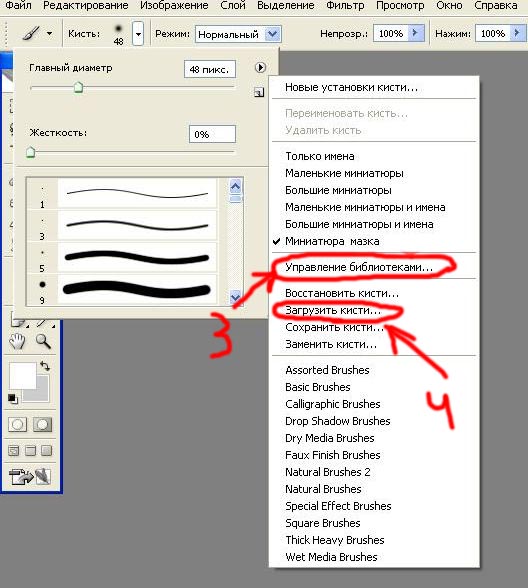
появляется новое выплывающее меню, ну а там уже выбираем или пункт (3), управление библиотеками. там можно добавлять. удалять, переименовывать и собственно просматривать кисти.
или (4) - загрузить кисти, это чисто добавление новых кистей... Я всегда с помощью библиотек добавляю.. так удобнее...
ну а вот для тех у кого фотошоп английский, первый то скрин там ниче такого нет. что в английском, что в русском без разницы, а вот второй скрин: библеотека кистей - (3)
а загрузка кистей - (4)
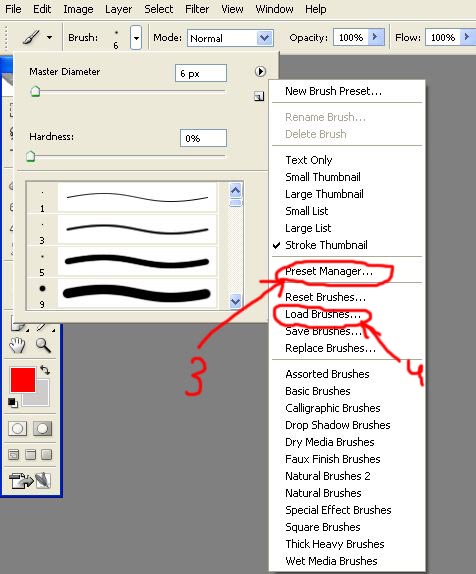
теперь как плагины вставлять: это еще проще чем кисти, при закрытом Фотошопе распаковываем или инсталируем плагин в Photoshop\Plug-Ins
если устанавливали по умолчанию не меняя путь. то, путь будет примерно таким (это для Photoshop 9.0 или CS 2): "C:\Program Files\Adobe\Adobe Photoshop CS2\Plug-Ins"
ну а затем открывае фотошоп и пользуемся на здоровье, во например если устанавливали фильтры, о они появятся в пункте меню: "Filters"
как пользваться библиотеками инструментов:
в общем то ничего сложного, но все же, пусть будет:
1) открываем ФШ, затем смотрим на второй скрин в этом посте, и загружаем "Управление библиотеками..." там до скрина написано как до туда добраться, дальше, в библиотеках есть 5 кнопочек:
их названия. и что обозначают, сверху вниз:
"Готово" - думаю, что тут объяснение не требуется, стандартная кнопочка, применить все "содеянное" и выйти из библиотеки, хотя применяется все автоматом, сразу как сделаешь что либо, поэтому функции у этой кнопочки чисо отвечающие за выход (1)
"Загрузить" - загрузка инструментов в зависимости от того библиотека каких инструментов в данный момент открыта (2)
"Сохранить" - сохранить выбранный инстрмент. будь то кисть или градиент, (сохраняется в формате инстумента) (3)
"переименовать" -переименовать инструмент (4)
"Удалить" - удаление инструмента из библиотеки (5)
так же сверху окошечка, т.е. в верхней части окошечка библиотеки есть открывающийся список инструментов, выглядит он так: (6)
т.е. библиотеку каких иструментов хотите редактировать, тот инструмент в этом списке и выбираете
прилагающиеся скрины:
для русской версии
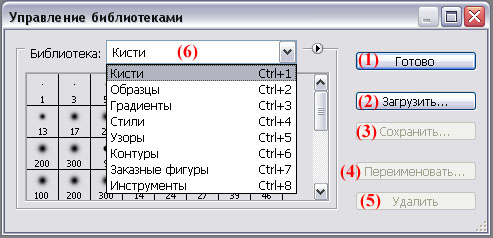
для английской:
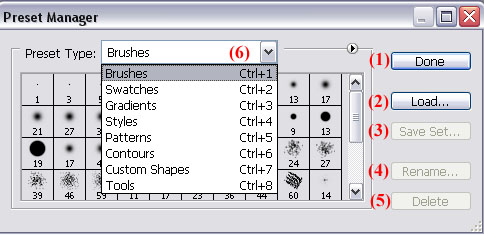
| Рубрики: | Кисти... |
Понравилось: 1 пользователю
| Комментировать | « Пред. запись — К дневнику — След. запись » | Страницы: [1] [Новые] |






